Como remover uma impressora do computador
por
Para o TechTudo
Para o TechTudo
O procedimento é rápido e serve para qualquer marca de periférico, adicionada por cabo ou rede. Depois, caso necessário, desinstale os programas que vêm com o equipamento, no CD de driver, para livrar seu PC de vestígios.
 Veja como remover uma impressora padrão do computador (Foto: Divulgação/Canon)
Veja como remover uma impressora padrão do computador (Foto: Divulgação/Canon)
Passo 1. Desconecte o cabo da impressora - caso use USB - ou desligue o aparelho - caso esteja na rede. Em seguida abra o Menu Iniciar do computador e busque por “Painel de Controle”;
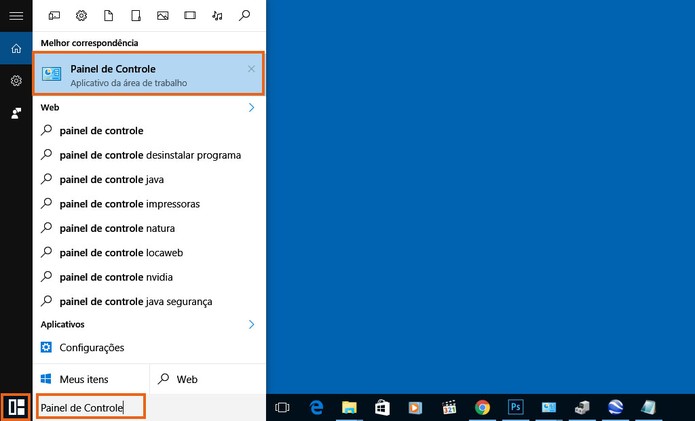 Encontre o Painel de Controle no menu iniciar do computador (Foto: Reprodução/Barbara Mannara)
Encontre o Painel de Controle no menu iniciar do computador (Foto: Reprodução/Barbara Mannara)
Passo 2. Role a tela do Painel até encontrar o item “Dispositivos e Impressoras”;
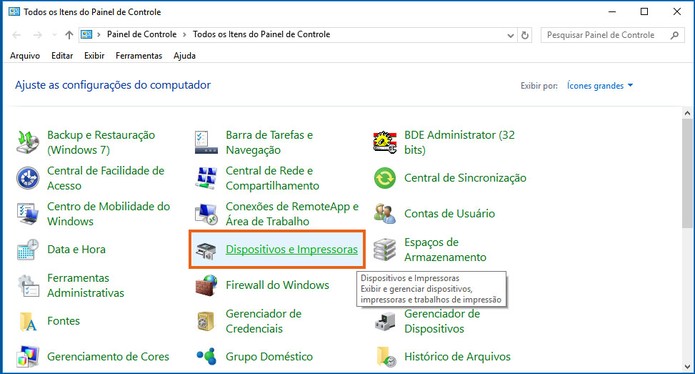 Abra o item de Dispositivos e Impressoras no Painel de Controle (Foto: Reprodução/Barbara Mannara)
Abra o item de Dispositivos e Impressoras no Painel de Controle (Foto: Reprodução/Barbara Mannara)
Passo 3. Na aba “Impressoras” clique com o botão direito do mouse no item da sua impressora padrão - a que deseja tirar do PC. Em seguida selecione “Remover dispositivo”;
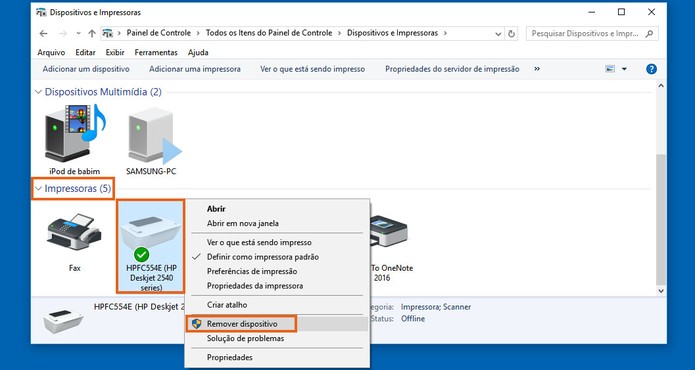 Remova a impressora padrão do sistema (Foto: Reprodução/Barbara Mannara)
Remova a impressora padrão do sistema (Foto: Reprodução/Barbara Mannara)
Passo 4. Confirme em “Sim” na janela que for exibida e aguarde;
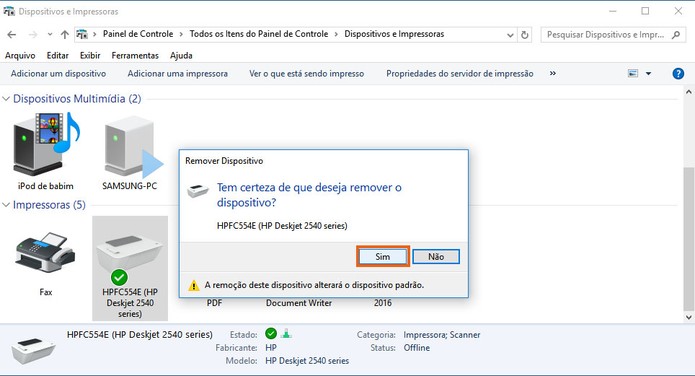 Confirme a remoção da impressora padrão do PC (Foto: Reprodução/Barbara Mannara)
Confirme a remoção da impressora padrão do PC (Foto: Reprodução/Barbara Mannara)
Passo 5. Note que a impressora foi removida da listagem e agora você pode instalar novamente no computador, usando as configurações do sistema, no notebook ou para impressoras sem fio no Windows 10. Vale reiniciar o computador antes de reinstalar a impressora.
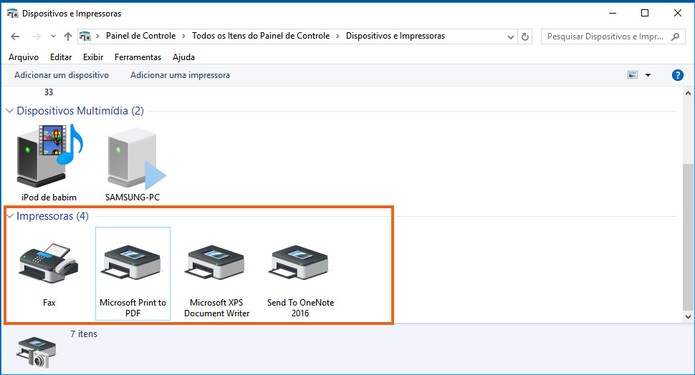 Impressora não será mais mostrada na lista e removida do PC (Foto: Reprodução/Barbara Mannara)
Impressora não será mais mostrada na lista e removida do PC (Foto: Reprodução/Barbara Mannara)
Desinstalando programas
Passo 1. Para se livrar daqueles programas que vêm junto com o CD de instalação da impressora, abra novamente o “Painel de Controle” no computador e clique em “Programas e Recursos”;
 Acesse o menu de Programas e Recursos no Painel de Controle (Foto: Reprodução/Barbara Mannara)
Acesse o menu de Programas e Recursos no Painel de Controle (Foto: Reprodução/Barbara Mannara)
Passo 2. Encontre os programas da sua impressora. Normalmente mostram a marca do dispositivo (como HP, Canon, Lexmark). Selecione o item e clique em “Desinstalar” no menu do topo. Confirme em “Sim” e aguarde o fim do processo. Se necessário, avance com as etapas. Repita para todos os softwares da impressora e reinicie o computador.
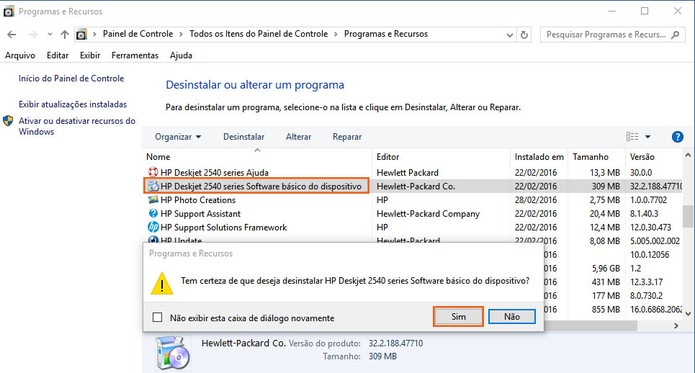 Desinstale os softwares da impressora no PC (Foto: Reprodução/Barbara Mannara)
Desinstale os softwares da impressora no PC (Foto: Reprodução/Barbara Mannara)
Os testes foram executados em um computador com Windows 10.
Fonte: TechTudo

Nenhum comentário:
Postar um comentário